Jmeter快速入门
介绍
JMeter是Apache组织的开放源代码项目,能做功能测试和性能测试。它能够对HTTP和FTP服务器进行压力和性能测试,也可以对任何数据库进行同样的测试(通过JDBC),还能以多种形式展现测试结果。
下载
https://jmeter.apache.org/download_jmeter.cgi
启动
下载JMeter,解压到本地,在里面的bin目录下,找到jmeter.bat批处理文件,然后双击就出现了JMeter的工作环境。

外观和语言设置
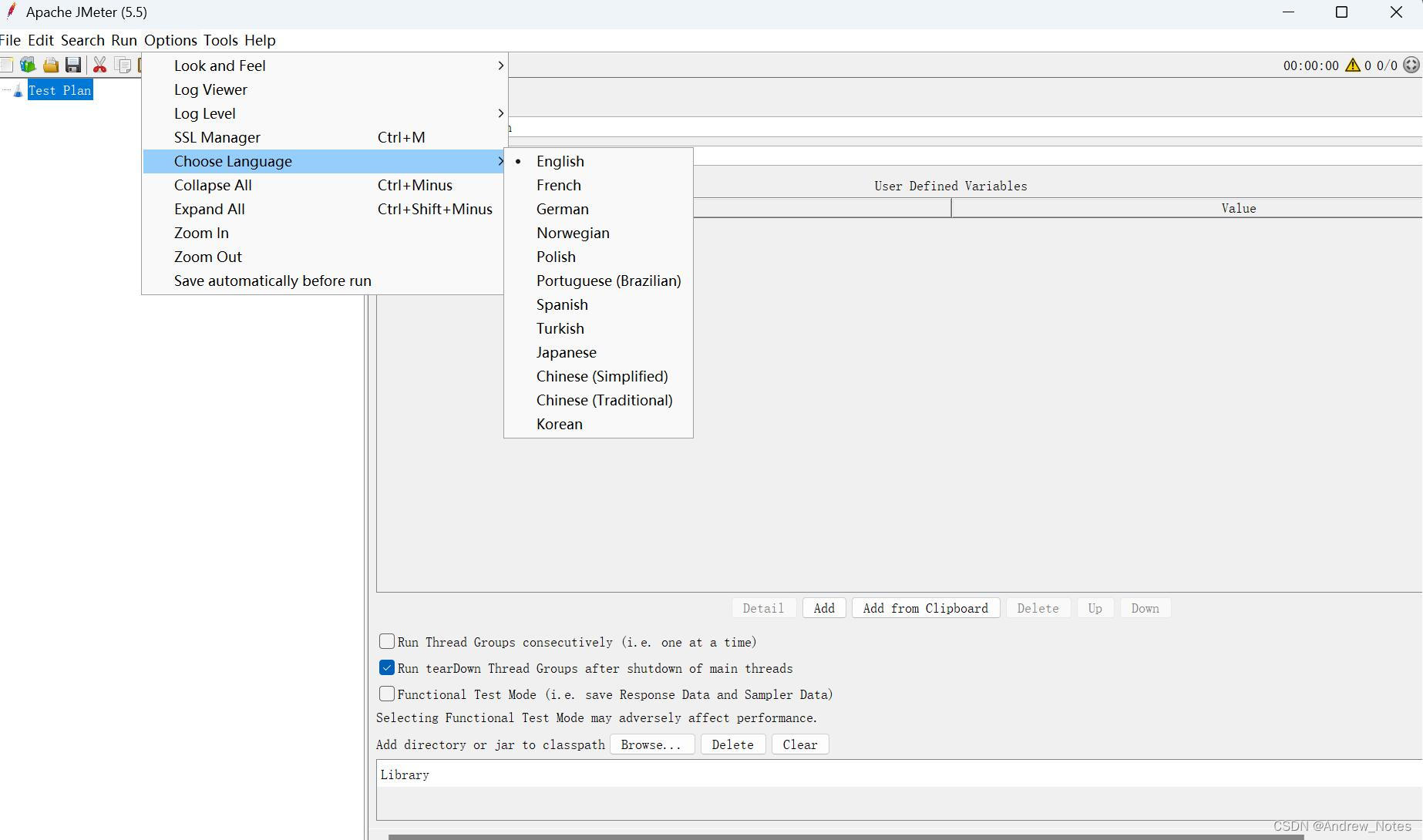
测试举例
JMeter里面的元件很多,逻辑控制器,配置元件,定时器,Sampler,监听器等等,先给出一个实例,慢慢了解元件的使用方法。测试一个网站(比如百度首页),我们至少需要:用户,发送请求,查看结果这三个过程。
添加线程组(用户)
在“测试计划”上右键,选择“添加”—“Thread Users”—“线程组”,如下图所示:
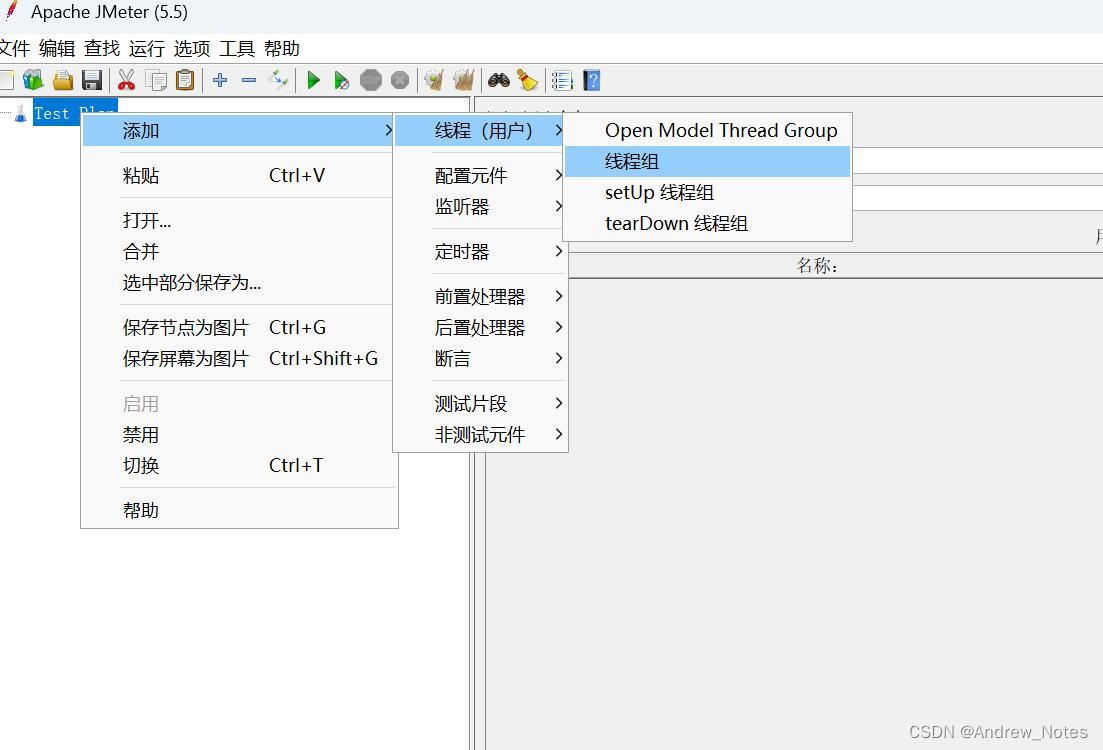
其中,对我们有影响的参数是线程数:设置发送请求的用户数目
Ramp-up period: 用于告知JMeter 要在多长时间内建立全部的线程。
默认值是0。如果未指定ramp-up period ,也就是说ramp-up period 为零, JMeter 将立即建立所有线程。假设ramp-up period 设置成T 秒, 全部线程数设置成N个, JMeter 将每隔T/N秒建立一个线程。
循环次数:请求发生的重复次数。
比如我们设置JMeter模拟五个请求者(也就是五个线程),每个请求者连续请求2次:

添加请求
我们要访问一个网页,比如是百度首页,则是http请求,则添加http请求,在线程组上右键—“添加”—“取样器”—“HTTP请求”
http请求的属性值中“服务器名称或IP”填写www.baidu.com即可:如下图所示:

添加监视器(查看结果)
监视器的种类很多,根据自己的需要添加,我们选择“查看结果树”。在线程组上右键—“添加”—“监视器”—“查看结果树”
点击运行按钮,即可查看结果
结果树形式

汇总报告形式:

测完之后也可以保存成jmx文件
























 605
605

 被折叠的 条评论
为什么被折叠?
被折叠的 条评论
为什么被折叠?








